Enquêtes de site Wi-Fi, analyse, dépannage fonctionnent sur un MacBook (macOS 11+) ou tout ordinateur portable (Windows 7/8/10/11) avec un adaptateur réseau sans fil standard 802.11be/ax/ac/n/g/a/b. En savoir plus sur la prise en charge du 802.11be ici.
Pourquoi mon WiFi est-il si mauvais ?
Marre de l'internet lent ? Si vous vous demandez, "Pourquoi mon WiFi est-il si mauvais ?" découvrez les causes les plus courantes et les solutions efficaces pour un WiFi plus rapide et une connexion plus stable
Internet est devenu une partie intégrante de nos vies, alimentant tout, de travail et l'éducation au divertissement et à la communication. La plupart du temps, une connexion Wi-Fi stable passe inaperçue — jusqu'à ce que des problèmes surviennent. C'est alors que nous commençons à nous demander : "Pourquoi mon Wi-Fi est-il si mauvais ?"
Pour identifier et résoudre ces problèmes, un outil de diagnostic Wi-Fi fiable est essentiel. Par exemple, un programme comme NetSpot offre non seulement une interface conviviale mais aussi un prix compétitif, ce qui facilite l'identification des zones à problème et la recherche des meilleures solutions.
Qu'est-ce qu'un mauvais Wi-Fi ?
Pour mieux comprendre ce qui peut causer de mauvaises performances Wi-Fi, il est important de définir ce que "mauvais Wi-Fi" signifie réellement. Les performances Wi-Fi varient en fonction de l'utilisation — ce qui semble être une connexion inacceptable pour un utilisateur peut être suffisant pour un autre.
En général, la qualité Wi-Fi dépend de la puissance du signal et de la vitesse. Une manière rapide d'évaluer la puissance de votre signal Wi-Fi est d'utiliser une application d'analyse Wi-Fi, qui peut fournir des données en temps réel sur les performances de votre réseau et aider à identifier les points faibles.

Alors, quelle intensité de signal devriez-vous viser ? Cela dépend des tâches que vous attendez. Par exemple, pour envoyer et recevoir des emails, naviguer sur Internet ou scanner des codes-barres, -70 dBm est une intensité de signal décente. Si vous comptez utiliser des applications nécessitant un débit plus élevé, -67 dBm est plus approprié.
Certains ingénieurs recommanderont -65 dBm si vous souhaitez prendre en charge des appareils mobiles iOS ou Android. Selon les exigences d'un réseau en conditions réelles, l'intensité de signal Wi-Fi souhaitée variera.
Par exemple, la navigation Web de base et les emails nécessitent une vitesse et une intensité de signal minimales, tandis que le jeu en ligne et le streaming 4K exigent une connexion beaucoup plus forte.
La meilleure intensité de signal Wi-Fi dépend des tâches que vous devez accomplir :
| SNR (dB) | Qualité du signal | Performance |
| plus de -50 dBm | Excellent | Des valeurs autour de cela peuvent être considérées comme une force de signal exceptionnelle. |
| -50 dBm à -60 dBm | Bon | Une force de signal suffisamment bonne pour des tâches de tout niveau. |
| -60 dBm à -70 dBm | Moyen | La valeur minimale pour tout service dépendant d'une connexion et d'une force de signal stables, par exemple la voix sur Wi-Fi ou le streaming vidéo non HD. |
| moins de -70 dBm | Faible | Cette valeur de force de signal est considérée comme peu fiable et ne suffira pas pour la plupart des services |
Remarque : Les valeurs dans le tableau ci-dessous sont des suggestions. En fonction des exigences d'un réseau réel, la force du signal WiFi souhaitée peut varier.
Si vous vous demandez encore si votre Wi-Fi est assez bon, voici quelques signes clairs indiquant qu'il pourrait ne pas fonctionner aussi bien qu'il le devrait :
- Problèmes de mise en mémoire tampon lors de la diffusion de vidéos ou de musique.
- Déconnexions fréquentes du réseau.
- Temps de chargement pages web lents et latence dans les jeux en ligne.
- Faible force du signal dans différentes zones de votre maison ou bureau.
- Vitesses inconsistantes, même à proximité du routeur.
Si vous remarquez l'un de ces problèmes, votre Wi-Fi ne fonctionne pas au mieux. L'étape suivante consiste à déterminer la cause du problème et à prendre les mesures appropriées pour améliorer les performances de votre réseau.
Raisons possibles d'un mauvais signal Wi-Fi
La force de votre signal WiFi peut être influencée négativement par plusieurs facteurs différents, notamment:
- Obstacles physiques : Comme toutes les autres formes de communication sans fil, les signaux WiFi ont une capacité limitée à traverser des obstacles physiques solides. Alors que des matériaux moins denses tels que le bois ou la mousse ne devraient pas trop affecter votre signal, le béton ou le métal sont une toute autre histoire. Bien que vous ne puissiez pas toujours éviter tous les grands obstacles physiques, vous devriez au moins essayer de garder votre routeur loin d’eux et utiliser une application de mesure de la force du signal WiFi pour mesurer la perte de puissance de votre signal.
- Distance par rapport au routeur : Le signal WiFi émis par votre routeur devient de plus en plus faible à mesure que vous vous éloignez du routeur. En mesurant la force du signal WiFi dans différentes parties de votre maison ou de votre bureau, vous pouvez créer une carte thermique de la force du signal pour visualiser votre couverture et voir en un coup d'œil toutes les zones de faiblesse du signal.
- Interférences de signal : De nombreux appareils électroniques émettent des ondes électromagnétiques dans le spectre radio (de 30 Hz à 300 GHz). Des exemples incluent les moniteurs pour bébé, les ouvre-portes de garage, les appareils de cuisine, les talkies-walkies, les caméras de sécurité, les téléphones sans fil, les appareils Bluetooth et, bien sûr, les autres routeurs Wi-Fi. Si vous avez déjà essayé d'avoir une conversation profonde lors d'une fête bruyante, vous pouvez imaginer à quel point il est difficile pour les appareils Wi-Fi de communiquer lorsqu'il y a trop d'interférences de signal.
- Paramètres du routeur : Les routeurs WiFi modernes prennent en charge plusieurs bandes (le plus souvent 2,4 GHz et 5 GHz, et maintenant 6 GHz), qui sont divisées en différents canaux, certains pouvant être beaucoup plus occupés que d'autres. Ils sont également dotés de nombreuses fonctionnalités améliorant les performances, dont certaines peuvent devoir être activées et configurées manuellement.
- Sangsues WiFi : Le terme sangsues WiFi est utilisé pour décrire les personnes qui recherchent des réseaux non sécurisés à l'aide d'applications de mesure de la force du signal WiFi et d'autres outils et qui s’y connectent sans demander de permission. La bonne nouvelle est que les sangsues WiFi peuvent être facilement repoussées en utilisant un cryptage fort, que tous les routeurs modernes prennent en charge.
Parfois, plusieurs facteurs peuvent contribuer à une mauvaise performance Wi-Fi en même temps. Par exemple, les interférences des réseaux voisins peuvent se combiner avec un mauvais emplacement du routeur pour créer une instabilité du signal. Comprendre les raisons spécifiques qui affectent votre connexion est essentiel pour trouver la bonne solution.
En fonction de ces causes, il convient de prendre les mesures nécessaires pour éliminer les problèmes et améliorer les performances Wi-Fi. Que cela implique de repositionner votre routeur, d'ajuster les paramètres du réseau, ou de mettre à niveau votre équipement, traiter les causes profondes mènera à une connexion plus stable et plus rapide.
Comment réparer une mauvaise connexion Wi-Fi
Si vous vous demandez encore pourquoi mon WiFi est-il si mauvais, examinons les moyens les plus efficaces d’améliorer la situation. Quelques ajustements ciblés peuvent améliorer de manière significative les performances de votre Wi-Fi et offrir une connexion plus stable. Explorons les solutions clés :
Identifier et éliminer les interférences
Choisir le bon canal Wi-Fi peut grandement améliorer la vitesse et la stabilité du réseau, surtout dans les zones densément peuplées où de nombreux réseaux se disputent la bande passante. Vous pouvez utiliser un analyseur Wi-Fi comme NetSpot pour détecter les réseaux qui se chevauchent et les interférences externes.

Avec le Mode Inspecteur, vous pouvez voir un graphique en temps réel des canaux de chevauchement — y compris les réseaux cachés — et identifier le meilleur canal disponible pour améliorer les performances. NetSpot prend également en charge la bande des 6 GHz, qui offre plus d’espace et moins de signaux concurrents.
Pour changer votre canal Wi-Fi, connectez-vous à votre routeur (généralement à 192.168.1.1), trouvez “Paramètres sans fil” et passez à un canal moins encombré comme identifié par le Mode Inspecteur de NetSpot.
Optimiser l'emplacement du routeur et la distribution du signal
Placer votre routeur dans un endroit central, surélevé, loin des murs épais, des objets métalliques et des appareils électroniques peut améliorer considérablement la puissance du signal. Si votre maison a plusieurs étages, positionner le routeur à un niveau supérieur peut améliorer la couverture. Pour obtenir une représentation visuelle claire de la répartition de votre signal Wi-Fi, vous pouvez utiliser un outil de heatmap Wi-Fi comme NetSpot.
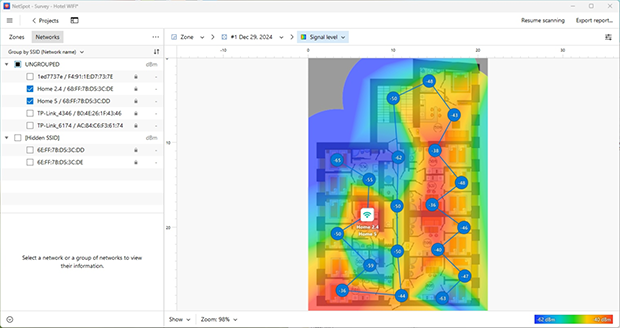
Cela vous permet d’identifier les zones faibles où des ajustements — comme le repositionnement du routeur.
Sécurisez votre réseau
Si trop d’appareils sont connectés ou si des utilisateurs non autorisés utilisent de la bande passante, votre Wi-Fi ralentira. Changer votre mot de passe Wi-Fi, activer le cryptage WPA3, et limiter l’accès des invités peuvent empêcher les connexions indésirables et libérer de la bande passante pour vos appareils principaux.
Optimiser les paramètres du routeur
Ajuster les paramètres tels que la qualité de service (QoS) peut prioriser des tâches importantes comme les appels vidéo et les jeux. Activer MU-MIMO (Multi-User, Multiple-Input, Multiple-Output) permet à plusieurs appareils de communiquer plus efficacement avec le routeur.
Limiter les applications en arrière-plan
Les appareils exécutant des applications gourmandes en bande passante en arrière-plan peuvent ralentir votre connexion. Limitez les mises à jour automatiques, les sauvegardes sur le cloud et les services de streaming sur les appareils inutilisés pour libérer de la bande passante pour les tâches essentielles.
Mettez à niveau votre équipement
Des routeurs obsolètes ou des antennes faibles peuvent limiter les performances. Investir dans un routeur bi-bande ou tri-bande avec Wi-Fi 6 ou le support Wi-Fi 6E garantit de meilleures vitesses et la gestion de plusieurs appareils connectés.

Le mode de planification de NetSpot vous permet de placer virtuellement des points d’accès et de tester différentes configurations avant d’investir dans de nouveaux équipements, vous aidant ainsi à optimiser la couverture et les performances de manière efficace.
Considérez un système Mesh ou un prolongateur Wi-Fi
Si votre maison comporte plusieurs zones mortes, un système Wi-Fi en maillage peut aider à répartir le signal de manière plus uniforme, garantissant une couverture cohérente dans toutes les pièces sans dépendre d’un seul routeur.
Utilisez Ethernet pour les appareils critiques
Pour les appareils nécessitant une connexion stable, tels que les consoles de jeux, les PC ou les téléviseurs intelligents, envisagez d’utiliser un câble Ethernet au lieu du Wi-Fi. Une connexion filaire élimine les interférences de signal et assure une vitesse et une stabilité maximales.
Conclusione
Une mauvaise expérience Wi-Fi peut être frustrante, mais ce n'est pas une cause perdue. Avec la bonne approche et un analyseur Wi-Fi fiable comme NetSpot, vous pouvez optimiser votre réseau sans fil pour de meilleures performances.
Que ce soit en ajustant la position du routeur, en passant à un canal Wi-Fi moins encombré, ou en mettant à niveau un équipement compatible 6 GHz, de petits changements peuvent faire une grande différence. Analyser régulièrement votre réseau aide à maintenir une connexion stable et efficace, assurant des performances Wi-Fi fluides et ininterrompues.
FAQ
Les murs, les sols et les meubles peuvent bloquer les signaux Wi-Fi. L'utilisation de la carte thermique de NetSpot en mode Enquête permet d'identifier les zones faibles et de suggérer un meilleur emplacement pour le routeur.
Les paramètres de votre routeur, les interférences avec d'autres réseaux et les limitations des appareils peuvent impacter les performances. Analyser votre réseau avec NetSpot peut aider à identifier le problème.
Plus d'utilisateurs peuvent être en ligne pendant les heures de pointe, augmentant ainsi la congestion. Les réseaux à proximité peuvent également contribuer aux interférences. Passer à un canal Wi-Fi moins encombré peut aider.
Oui. Chaque appareil connecté consomme de la bande passante. Si trop d'appareils sont actifs, votre réseau peut ralentir. Mettre à niveau votre routeur ou utiliser un système mesh peut améliorer les performances.
Plusieurs facteurs peuvent dégrader votre signal Wi-Fi, y compris le placement du routeur, les interférences réseau, l'équipement obsolète, et une utilisation excessive de la bande passante. En utilisant un analyseur Wi-Fi comme NetSpot, vous pouvez identifier les points faibles de couverture et les traiter par un positionnement correct du routeur, la sélection du canal, ou la mise à niveau de l'équipement.
Les obstructions physiques (murs, surfaces métalliques), les longues distances entre votre appareil et le routeur, et les interférences des réseaux ou des appareils électroniques voisins entraînent souvent un mauvais signal Wi-Fi. Effectuer une étude de site sans fil avec un outil tel que NetSpot vous aide à identifier les obstacles qui affectent le plus votre signal.
Commencez par optimiser les paramètres de votre routeur (par exemple, en choisissant un canal moins encombré), en déplaçant votre routeur à un emplacement central et en vous assurant que votre réseau est sécurisé contre les utilisateurs non autorisés. Si vous avez plusieurs appareils qui se disputent la bande passante, envisagez de passer à un routeur Wi-Fi 6 ou Wi-Fi 6E pour des vitesses plus rapides et une meilleure gestion des appareils.
